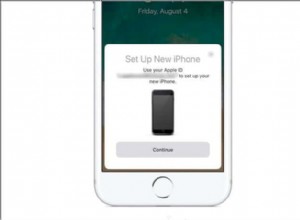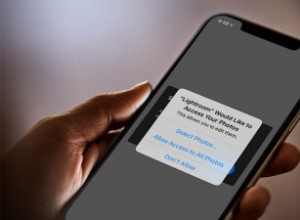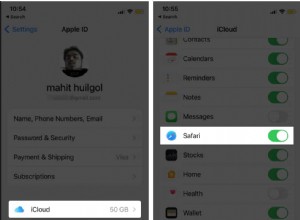يسهّل متصفح الويب Safari من Apple إضافة الإشارات المرجعية واستخدامها ، كما أن قدرته على المزامنة مع أجهزة Mac و iDevices الأخرى تجعله خيارًا شائعًا. لكن Safari يفتقر بشكل غريب إلى خيار واحد مهم:القدرة على فرز الإشارات المرجعية.
عند إضافة إشارات مرجعية إلى إشاراتك المرجعية الأساسية مجلد ، أو أي مجلدات فرعية قد تكون أنشأتها ، يضعها Safari بترتيب زمني. أي أنه يستمر في إضافة أحدث الإشارات المرجعية في أسفل القائمة. عند إضافة المزيد من الإشارات المرجعية بمرور الوقت ، يمكن أن يؤدي ذلك بسرعة إلى تخطيط فوضوي يصعب فيه العثور على ما تبحث عنه.

يمكن للمستخدمين فتح Safari Bookmark Manager ( Option-Command-B ) لإعادة ترتيب إشاراتهم المرجعية يدويًا عن طريق النقر عليها وسحبها ، ولكن لا توجد إمكانية لفرز الإشارات المرجعية أبجديًا تلقائيًا أو بأي معايير أخرى لهذه المسألة.
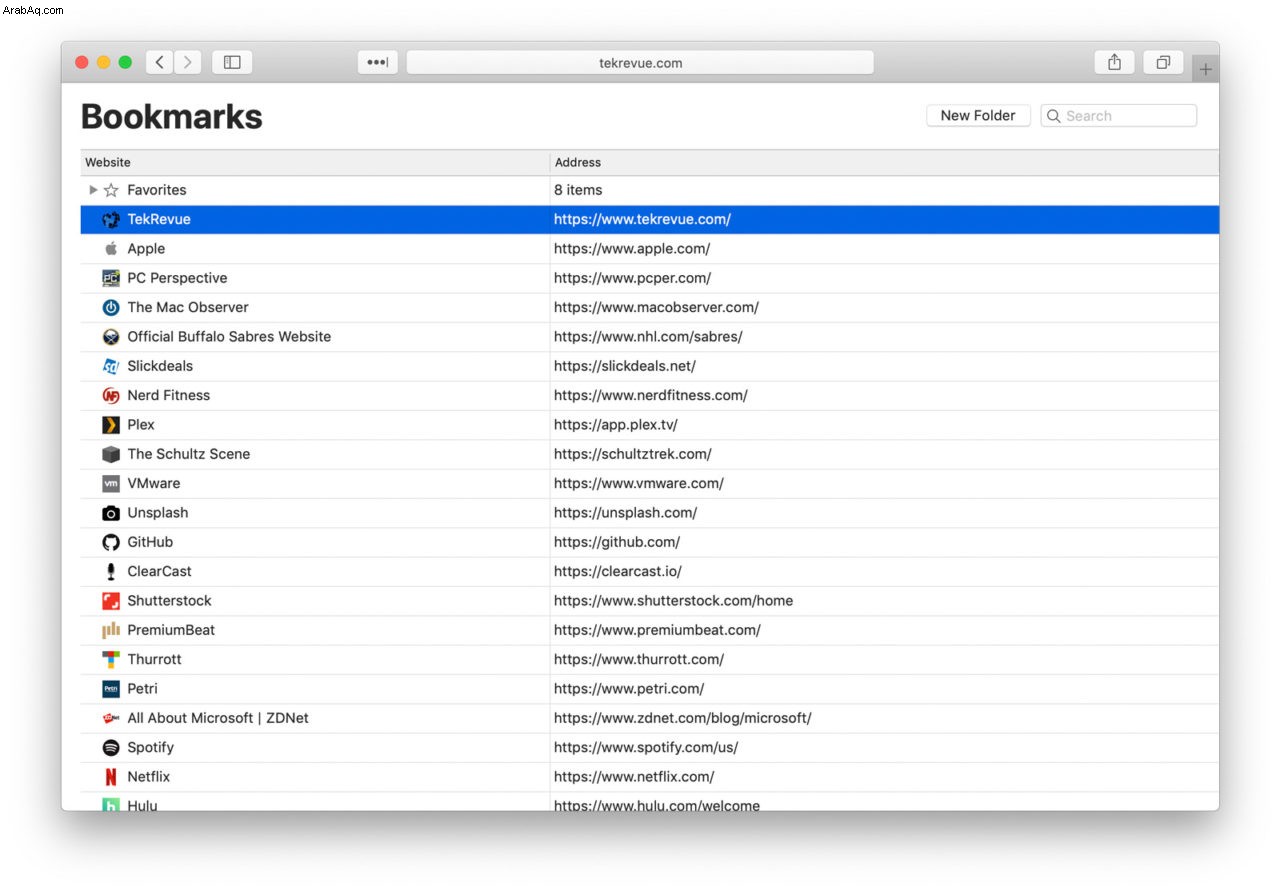
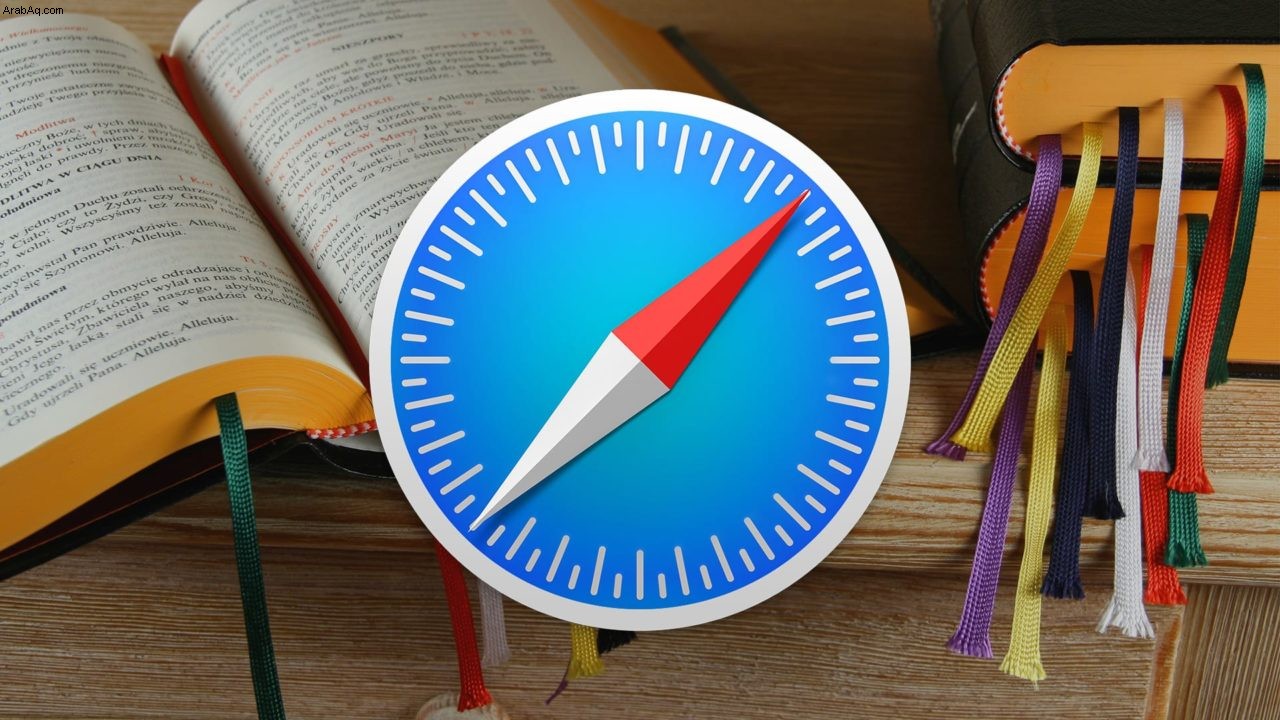
فرز الإشارات المرجعية في Safari باستخدام تطبيق جهة خارجية
لحسن الحظ ، هناك حل لطرف ثالث. SafariSort هي أداة مساعدة مجانية تقوم بشيء واحد بشكل غير مفاجئ:فرز الإشارات المرجعية في Safari. لتجربتها ، توجه إلى موقع SafariSort على الويب وقم بتنزيل أحدث إصدار من التطبيق (الإصدار 2.0.2 اعتبارًا من تاريخ نشر هذه المقالة ، والذي يعمل على macOS Mojave 10.14.0).
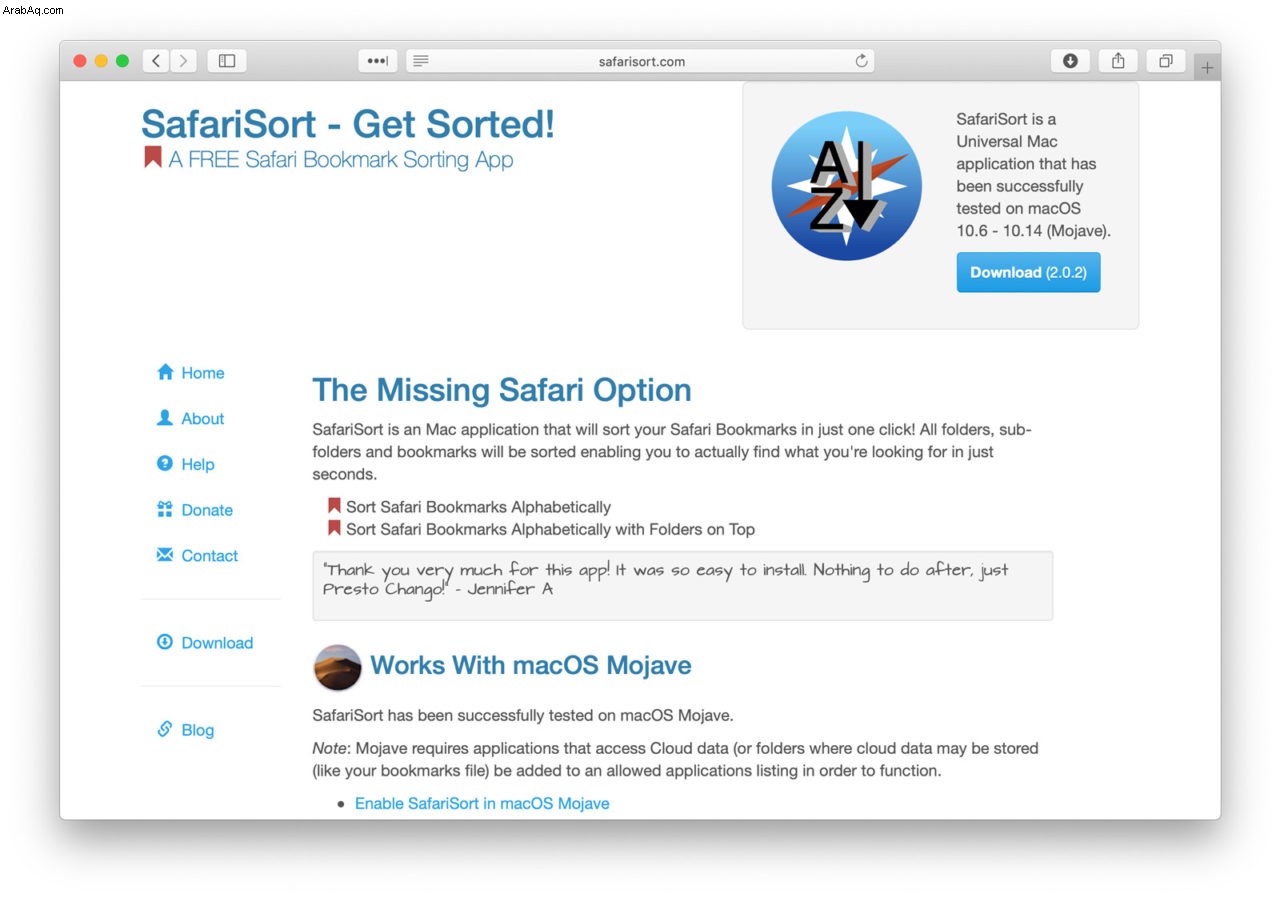
لاحظ أنك قد تحتاج إلى التعامل مع Gatekeeper لفتح التطبيق ، وضبط إعداداتك لمنح إذن التطبيق للوصول إلى إشاراتك المرجعية في Safari. بمجرد تثبيت التطبيق ومنحه الموافقات اللازمة ، قم بتشغيل SafariSort من مجلد التطبيقات واختر فرز جميع الإشارات والمجلدات معًا أبجديًا ، أو الاحتفاظ بالمجلدات في الأعلى وفرز الإشارات المرجعية الفردية أسفلها أبجديًا.
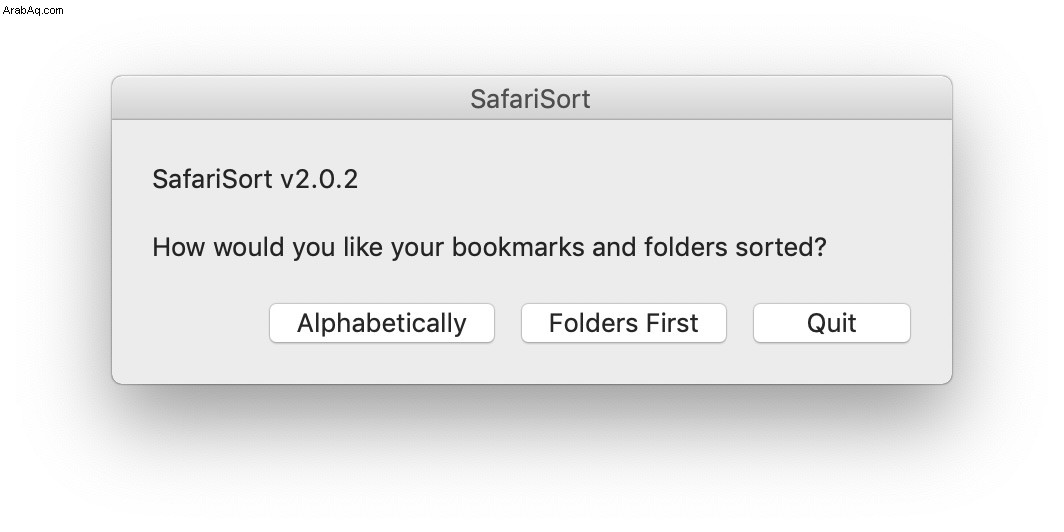
ستتم معالجة التطبيق للحظة ، والتي يعتمد طولها على عدد إشارات Safari التي لديك. بمجرد الانتهاء من ذلك ، قم بتشغيل Safari وافتح إشاراتك المرجعية. يجب أن تراهم الآن جميعًا مرتبة أبجديًا ، مما يسهل العثور على الأشياء في المستقبل.

الجانب السلبي الوحيد هو أن SafariSort لا يعمل في الوقت الفعلي عند إضافة إشارات مرجعية. بمجرد فرز الإشارات المرجعية ، ستستمر إضافة الإشارات المرجعية الجديدة إلى أسفل القائمة وفقًا لسلوك Safari الافتراضي. لذلك ستحتاج إلى تشغيل SafariSort يدويًا في كل مرة تريد فيها إعادة ترتيب إشاراتك المرجعية. بالنسبة لأولئك الذين يضيفون الكثير من إشارات Safari على أساس منتظم ، يمكنك أيضًا محاولة إنشاء إجراء Automator يعمل على تشغيل SafariSort وفقًا لجدول زمني منتظم.
تحديث:فرز إشارات Safari المرجعية عبر الباحث
أرسل لنا Reader James بريدًا إلكترونيًا بعد نشر هذه المقالة للتوصية بطريقة أخرى لفرز إشاراتك المرجعية على Safari دون استخدام أي تطبيقات تابعة لجهات خارجية. للبدء ، قم بإنشاء مجلد فارغ على سطح المكتب الخاص بك. سنستخدم هذا المجلد كوسيط لفرز إشاراتنا المرجعية أبجديًا. ثم افتح Safari Bookmarks Manager ( Option-Command-B ) ) ، حدد جميع إشاراتك المرجعية (تأكد من إلغاء تحديد أي مجلدات إذا لزم الأمر) ثم قم بسحب الإشارات المرجعية وإفلاتها في مجلدك الجديد.
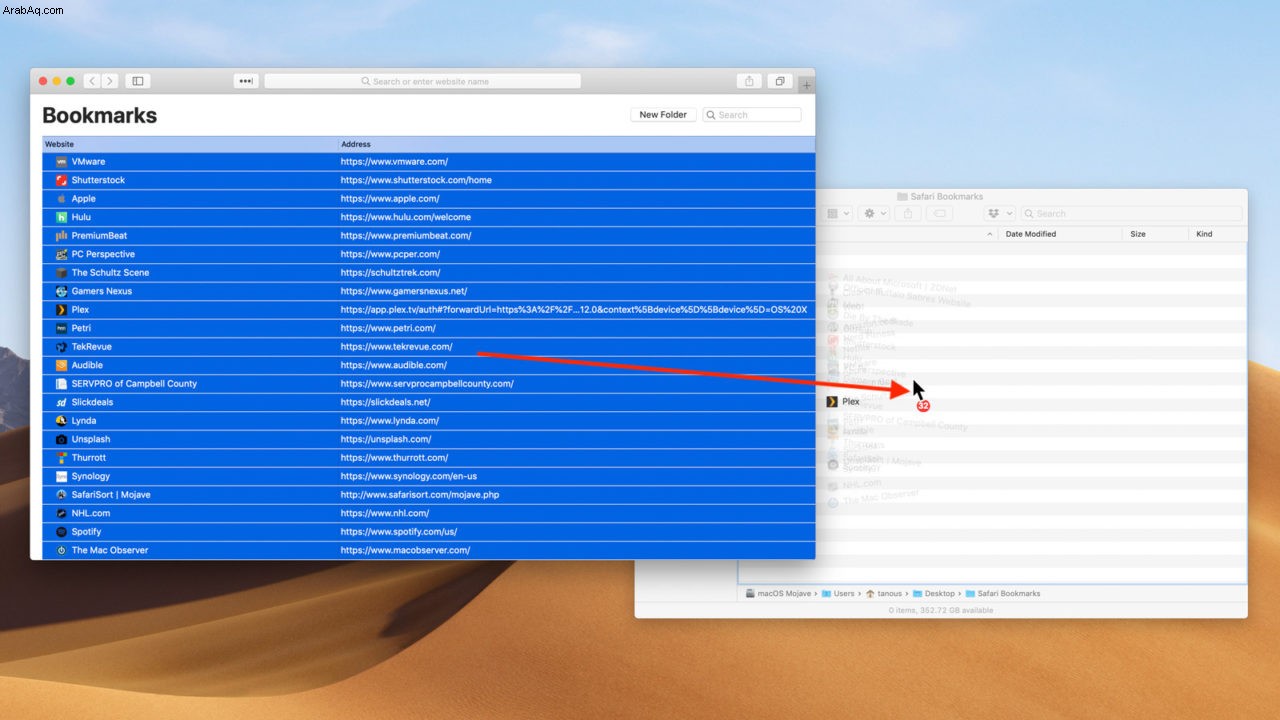
ستظهر جميع إشاراتك المرجعية في المجلد كـ موقع موقع الويب الملفات (.webloc). في معظم تكوينات Finder ، سيؤدي سحب الإشارات المرجعية وإفلاتها في المجلد ببساطة إلى فرزها أبجديًا. إذا لم يكن الأمر كذلك ، فاستخدم أعمدة Finder لفرزها. بعد ذلك ، احذف إشاراتك المرجعية في Safari Bookmarks Manager. أخيرًا ، اسحب إشاراتك المرجعية من مجلد Finder وأفلتها مرة أخرى في Safari Bookmarks Manager.
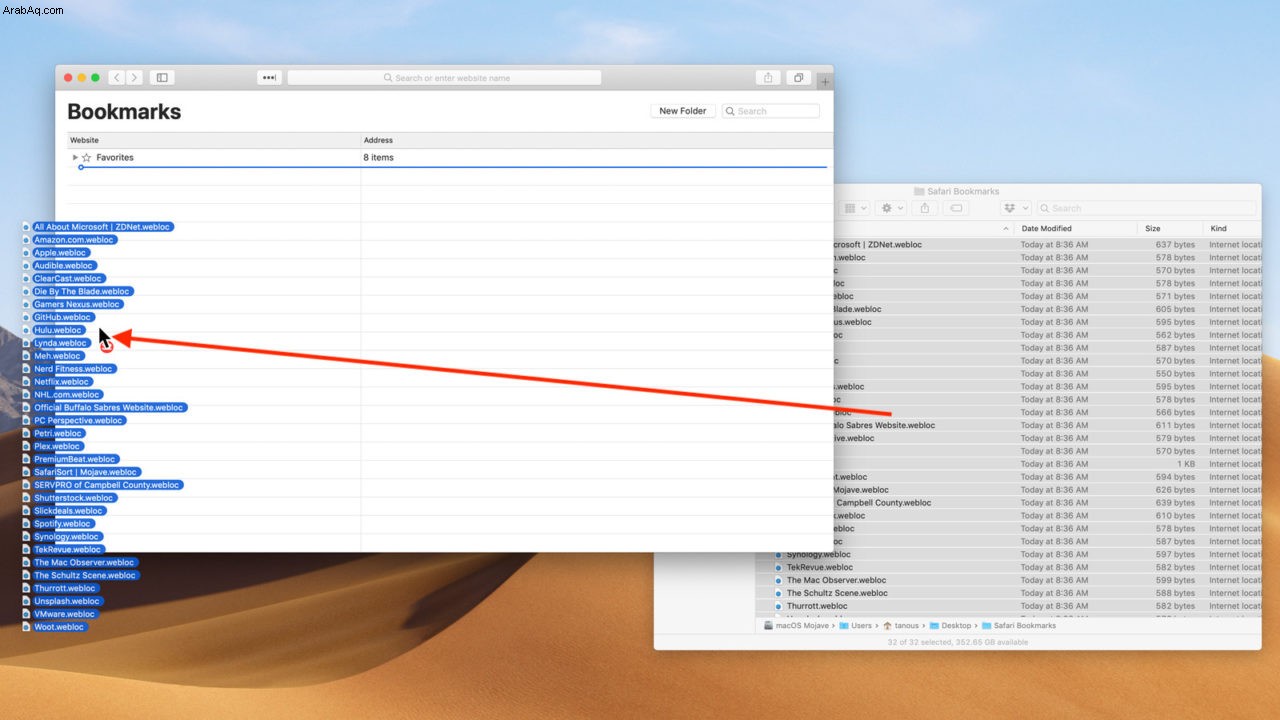
سيؤدي هذا إلى إعادة إضافة الإشارات المرجعية بالترتيب الأبجدي:
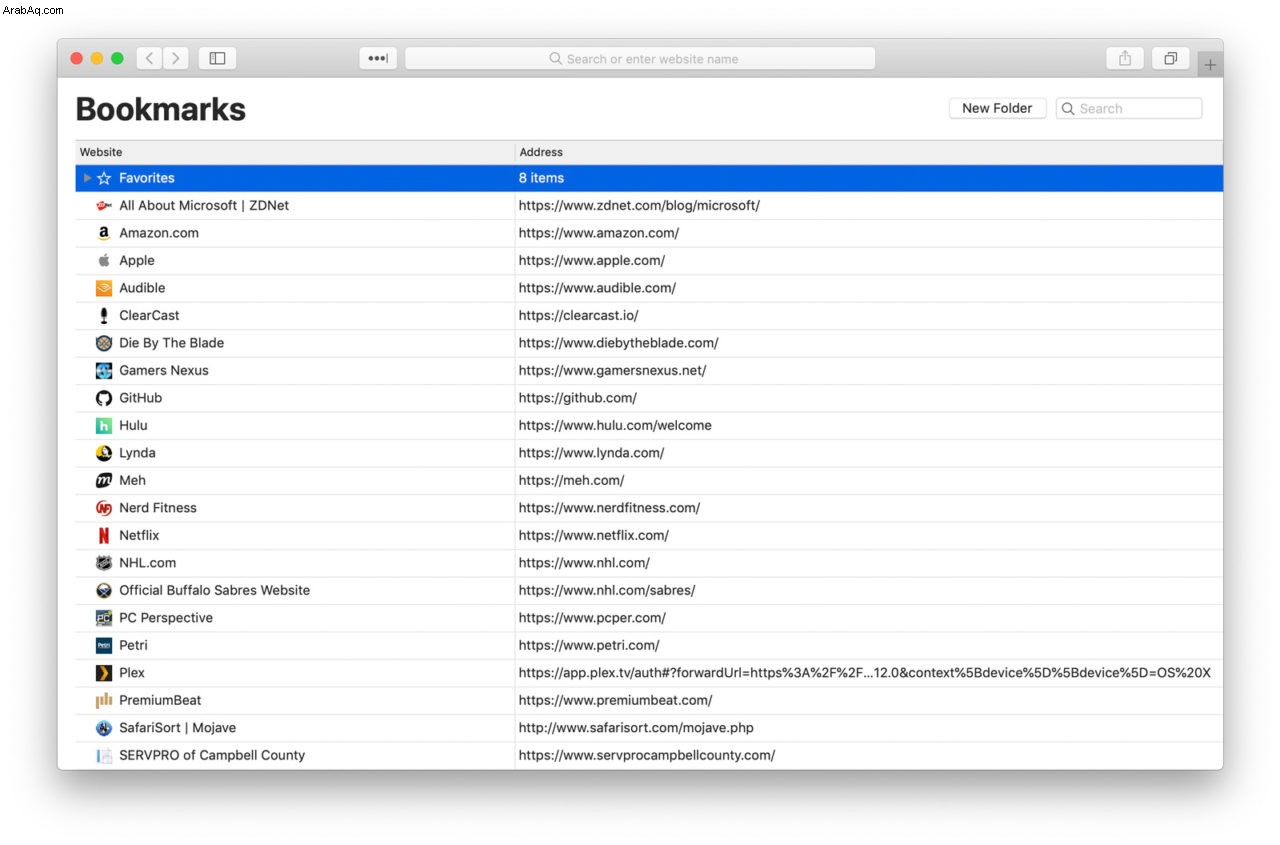
ملاحظة واحدة:إذا كانت لديك مجلدات في إشارات Safari المرجعية ، مثل المفضلة مجلد في لقطات الشاشة الخاصة بنا ، تأكد من الانتباه إلى مؤشر الخط الأزرق عند سحب إشاراتك المرجعية مرة أخرى إلى Safari. سيشير موقع الخط الأزرق إلى ما إذا كانت إشاراتك المرجعية ستسقط في دليل الإشارات المرجعية ذي المستوى الأعلى أو في أحد مجلداتك. انظر لقطة الشاشة أدناه للمقارنة:
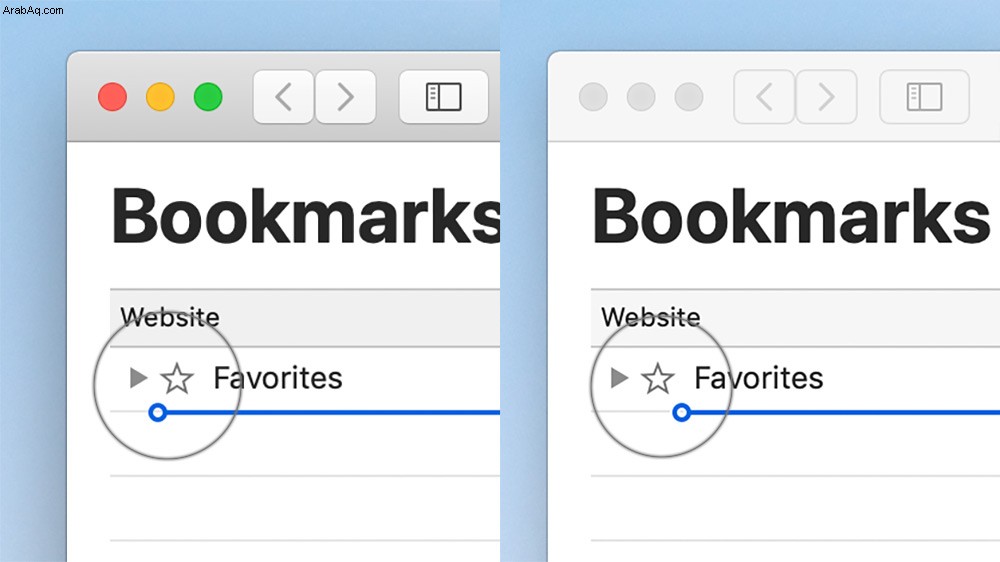
على اليسار ، يعني الخط الأزرق الموجود على الجزء الخارجي من أيقونة المجلد أن الإشارات المرجعية ستسقط في دليل المستوى الأعلى. على اليمين ، الخط الأزرق الذي يتم تغييره قليلاً يعني أن إشاراتك المرجعية ستسقط في المفضلة مجلد. قد يكون هذا معقدًا بعض الشيء ، ولكن استمر في الضغط على الماوس عند سحب الإشارات المرجعية وأعد وضع المؤشر حتى يصبح المؤشر الأزرق في المكان الذي تريده.